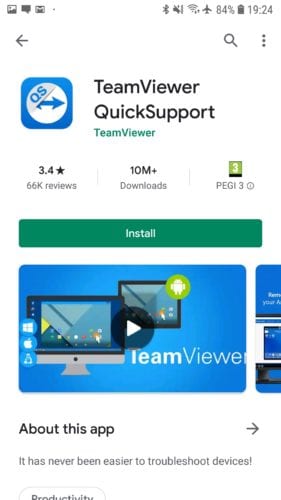Controlar un dispositivo de forma remota le permite brindar asistencia técnica y asesoramiento sin la necesidad de estar físicamente presente. Solo se puede utilizar una captura de pantalla o incluso una sesión para compartir pantalla para proporcionar instrucciones sobre cómo proceder. Sin embargo, cuando ayuda a quienes tienen dificultades con la tecnología, normalmente es mucho más fácil ayudar si puede controlar el dispositivo usted mismo. Esta guía explica cómo controlar de forma remota un dispositivo Android con TeamViewer.
aplicaciones
TeamViewer es una herramienta de acceso remoto muy respetada que admite muchas plataformas diferentes. Hay varias aplicaciones móviles de TeamViewer, todas disponibles de forma gratuita. El primer paso es asegurarse de que está instalando el correcto.
TeamViewer para control remoto, disponible aquí, se utiliza exclusivamente para conectarse a otros dispositivos. Esto es útil si desea controlar el dispositivo Android desde otro dispositivo móvil. Esta aplicación no permite el control remoto del dispositivo en el que está instalada, solo el control remoto de otros dispositivos.
TeamViewer QuickSupport, disponible aquí, se puede utilizar para permitir conexiones remotas al dispositivo. Solo tenga en cuenta que si la aplicación QuickSupport se cierra, no será posible acceder al dispositivo de forma remota nuevamente hasta que se vuelva a abrir.
Host de TeamViewer, disponible aquí, también se puede utilizar para permitir conexiones remotas al dispositivo. Sin embargo, esta aplicación está diseñada para uso desatendido. Esto significa que no es necesario que la aplicación esté abierta o que un usuario confirme una solicitud de conexión.
Dispositivo de destino
En el dispositivo al que desea conectarse, instale la aplicación QuickSupport o Host a través de Play Store.
Instale una de las aplicaciones de acceso remoto de Play Store.
Cuando abra la aplicación por primera vez, verá algunas pantallas introductorias. Simplemente puede navegar a través de ellos y hacer clic en «Listo» al final para acceder correctamente a la aplicación. La aplicación ahora iniciará la «función de control remoto». Si se le solicita, deberá instalar el complemento de invitado para habilitar el acceso remoto. Varía según el fabricante del dispositivo y el modelo de teléfono, por lo que es posible que no afecte a su teléfono.
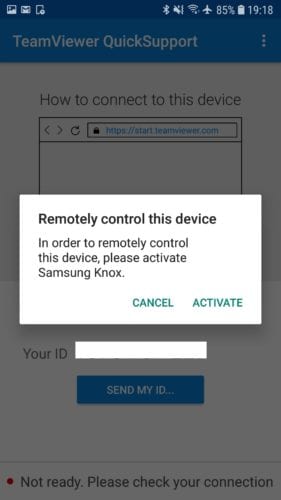 Si se le solicita, instale el complemento para habilitar las conexiones remotas a su dispositivo.
Si se le solicita, instale el complemento para habilitar las conexiones remotas a su dispositivo.
Una vez que se completa el primer proceso de configuración, su dispositivo generará un número de identificación que se utilizará para identificar el dispositivo que se controlará de forma remota.
Dispositivo de soporte
En la aplicación, encima de la ID, hay instrucciones sobre cómo conectarse de forma remota al dispositivo en la computadora. Debes abrir el sitio web https://start.teamviewer.com e ingrese el número de identificación del dispositivo en la pantalla de su teléfono. La descarga de la aplicación TeamViewer debería comenzar automáticamente.
Instale TeamViewer a través del instalador. Puede realizar una instalación completa o seleccionar «Ejecutar sólo» para ejecutar la aplicación sin instalarla. Esta opción es útil si tiene prisa o si solo necesita TeamViewer una vez. Si va a utilizar TeamViewer con frecuencia, se recomienda que lo instale correctamente. También deberá seleccionar la licencia «Personal / No comercial» antes de hacer clic en «Aceptar – ejecutar». Un mensaje de UAC (Control de acceso de usuario) puede verse como que la instalación o ejecución de TeamViewer requiere permisos administrativos.
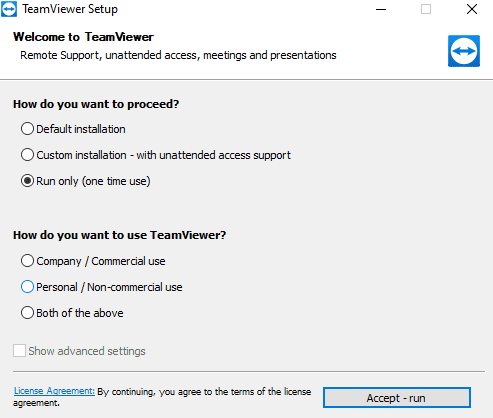 Seleccione «Ejecutar solamente» y una licencia de «Uso personal / no comercial» para ejecutar TeamViewer en lugar de instalarlo.
Seleccione «Ejecutar solamente» y una licencia de «Uso personal / no comercial» para ejecutar TeamViewer en lugar de instalarlo.
En el cliente de TeamViewer en el dispositivo de soporte, ingrese el número de identificación del dispositivo de destino y haga clic en «Conectar»
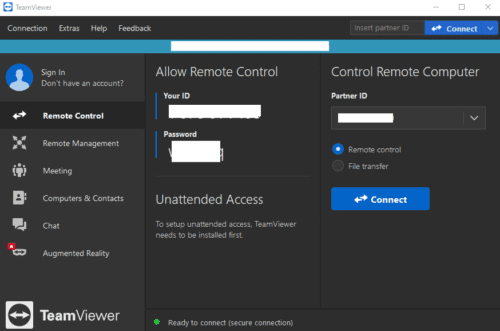 Ingrese el ID del dispositivo de destino y haga clic en «Conectar».
Ingrese el ID del dispositivo de destino y haga clic en «Conectar».
Consejo: si desea controlar su teléfono Android de forma remota desde otro dispositivo móvil, simplemente instale la aplicación TeamViewer para el control remoto. Al igual que con la aplicación de escritorio, deberá ingresar el ID del dispositivo de su teléfono objetivo y luego hacer clic en «Conectar».
Si está utilizando la aplicación QuickSupport, aparecerá un mensaje en el dispositivo de destino para confirmar que desea permitir una conexión de «asistencia remota». Toque «Permitir» para conectarse, luego toque «EMPEZAR AHORA» para compartir la pantalla y permitir que el dispositivo de soporte tenga el control.
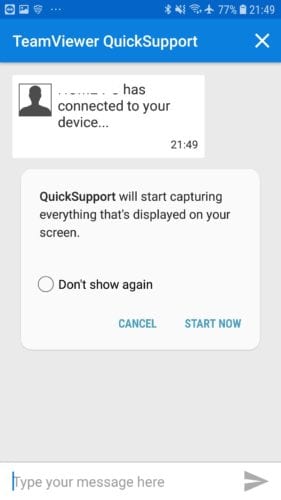 Presione «Comenzar ahora» para aceptar la conexión.
Presione «Comenzar ahora» para aceptar la conexión.
Sugerencia: aún puede usar el teléfono de destino cuando se controla de forma remota. Esto significa que si alguien está tratando de hacer algo que no quieres que haga, siempre puedes cerrar la conexión tú mismo. Solo tenga en cuenta que las acciones que usted o el control remoto realicen serán visibles para ambos. Por lo tanto, no puede seguir usándolo como de costumbre mientras el control remoto está arreglando algo por usted.